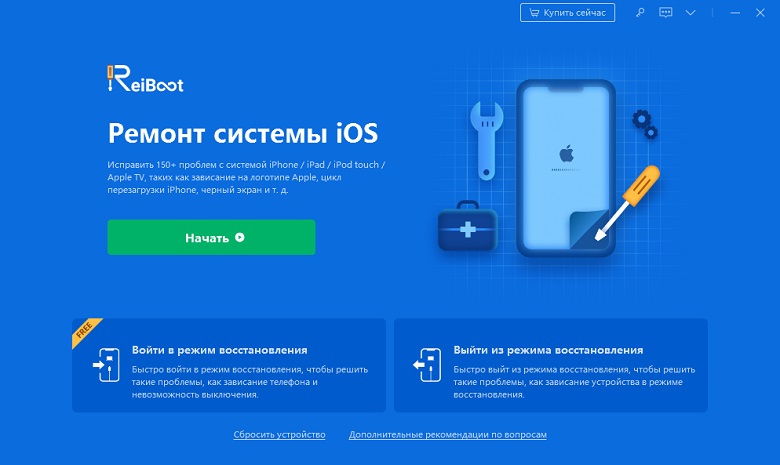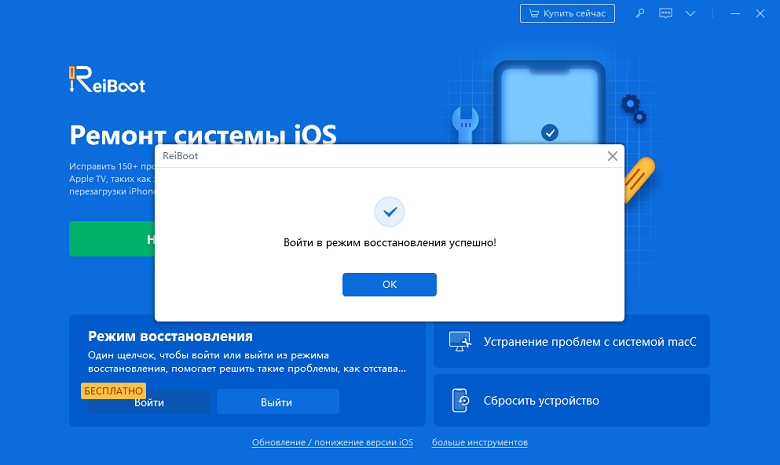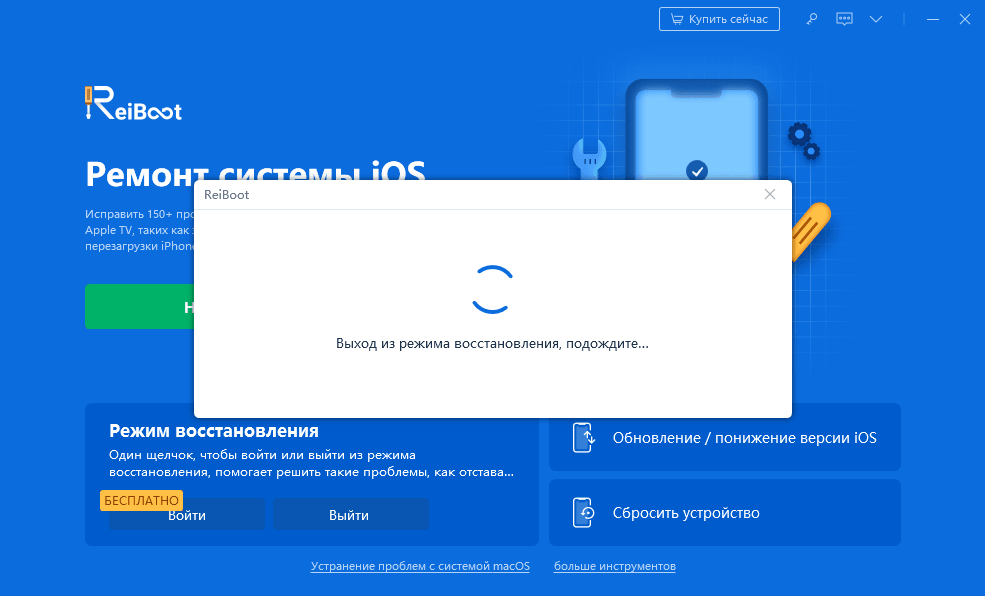[Решено] Support.apple.com/iphone/restore на iPhone 13
Иногда пользователи iPhone сталкиваются с такой проблемой, как появление на черном экране телефона ошибка - Support.apple.com/iphone/restore, а также появление значка компьютера и USB – кабеля.
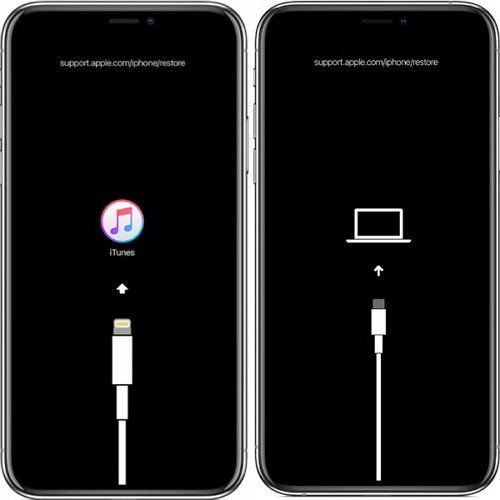
Причины могут быть совершенно разными:Возникновение ошибок в прошивке; Раннее восстановленная резервная копия могла завершиться с ошибками; Некорректное восстановление iPhone или jailbreak. Чтобы убрать ошибку Support.apple.com/iphone/restore на iPhone 13 мы рекомендуем воспользоваться следующими способами:
- Способ 1: Принудительный перезапуск (без компьютера)
- Способ 2: 1 клик войти и выйти из режима восстановления через Tenorshare ReiBoot(совершенно бесплатно)
- Способ 3: Обновить и восстановить через iTunes
- Способ 4: Восстановить с помощью Tenorshare ReiBoot (без потери данных)
Способ 1: Принудительный перезапуск (без компьютера)
Принудительная перезагрузка устройство при появлении ошибки Support.apple.com/iphone/restore на iPhone 13 может исправить зависание iPhone. Для этого выполните следующие шаги:
Сначала нажмите и сразу отпустите кнопку Увеличения громкости.

- Теперь нажмите и отпустите кнопку Уменьшения громкости. Не нужно зажимать кнопку.
- Вот теперь нужно зажать Боковую кнопку. Появится меню отключения, но продолжайте держать кнопку, пока на экране не появится логотип Apple.
Способ 2: 1 клик войти и выйти из режима восстановления через Tenorshare ReiBoot(совершенно бесплатно)
Если вышесказаннвй метод перезапуска устройства не сработал, и перед Вами все еще есть строка «support.apple.com/iphone/restore», то для решения проблемы Вам понадобится помощь Tenorshare ReiBoot. Tenorshare ReiBoot - это отличная программа для восстановления iPhone, которая предлагает вам бесплатный способ исправить застрявший iPhone в режиме восстановления (ошибка support.apple.com/iphone/restore) всего одним щелчком мыши, это очень просто.
Для того, чтобы за 1 клик войти в режим восстановления Tenorshare ReiBoot, выполните следующие шаги:
- Скачайте и установите Tenorshare ReiBoot на свой компьютер;
- Потом подключите смартфон к ПК с помощью USB – кабеля;
Запустите программу ReiBoot на вашем ПК;

Нажмите «Войти в режим восстановления», далее через минуту ваше устройство перейдет в режим восстановления.

Потом нажмите «Выйти из режима восстановления» всего за 1 клик.

Примерно за 1 минуту ваше устройство вернется в первоначальный нормальный режим. И дождитесь успешного выхода из режима восстановления.

Способ 3: Обновить и восстановить через iTunes
Такая ошибка, как Support.apple.com/iphone/restore на iPhone 13 зачастую возникает из-за каких-либо сбоев iOS. Поэтому вы можете попробовать обновить и восстановить ваш iPhone через iTunes. Для этого выполните следующие шаги:
- Шаг 1. Подключите iPhone к ПК при помощи USB-кабеля;
- Шаг 2. Запустите на своем ПК iTunes;
Шаг 3. Далее автоматически появится сообщение: «Возникла проблема с iPhone; его необходимо восстановить или обновить»;

- Шаг 4. Выберите функцию «Обновить»;
- Шаг 5. Дождитесь окончания процесса обновления.
Способ 4: Восстановить с помощью Tenorshare ReiBoot (без потери данных)
Также есть другой метод для решения сбоя «Support.apple.com/iphone/restore на iPhone 13». Tenorshare ReiBoot поможет вам избавиться от различных сценариев зависания бета-версии iOS 15 и восстановить ваш айфон. Скачайте и установите программу Tenorshare ReiBoot прямой сейчас, чтобы установить обновление iOS 15 без потери данных.
Мы предлагаем пошагово выполнить следующие действия, чтобы исправить ошибку support.apple.com/iphone/restore на iPhone 13:
- Скачайте и установите Tenorshare ReiBoot на свой компьютер;
- Потом подключите смартфон к ПК с помощью USB – кабеля;
- Запустите программу ReiBoot на вашем ПК;
В появившемся окне программы Tenorshare ReiBoot нажмите на кнопку «Начать»;

Далее необходимо нажать «Стандартный ремонт»;

Затем вам нужно будет загрузить последнюю версию iOS, для этого кликните на «Загрузить»;

У вас появится текст «Пакет прошивки готов», затем нажмите на «Начать ремонт».

Если стандартный ремонт не поможет, вы ещё можете попробовать глубокий ремонт, но необходимо заранее копировать ваши данные.
Заключение
В этой статье мы рассмотрели 4 способа, которые помогут вам устранить ошибку Support.apple.com/iphone/restore на iPhone 13. Наиболее эффективный и простой способ с Tenorshare ReiBoot позволит вашему устройству войти в режим восстановления и выйти из него всего за 1 клик. Также Tenorashare ReiBoot поможет обновить и восстановить сбои вашего iPhone, выполнив несколько пошаговых действий. Кроме того, она является первой в мире для восстановления режима iPhone и системы iOS 15.
Выскажите своё мнение
Оставить комментарий
Оставьте свой отзыв о статьях Tenorshare

ReiBoot для iOS
№1 Бесплатное ПО для восстановления и ремонта системы iOS
Быстрое и простое восстановление